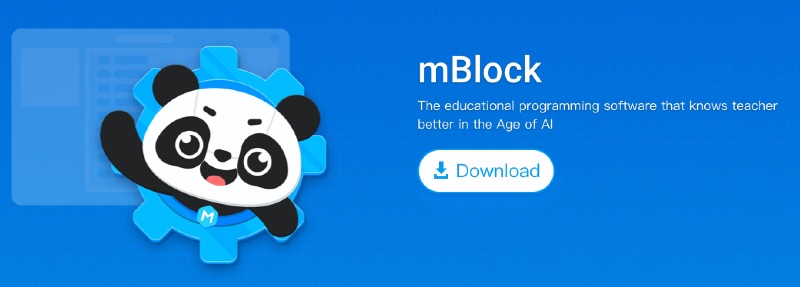さて前回では、CordeyRokeyがきたので、スマホのアプリから動かして見ました。
今回は、MakeBlockが作っている、ビジュアルプログラミングエディター、mBlock5を使って、CordyRockyを動かして見ましょう。
ビジュアルプログラミングエディターと言えば、Scratchが有名ですが、このmBlock5はScratchにインスパイアされて、STEM教育用に新しく開発されたソフトウェアです。
何よりも、ビジュアルプログラミングだけではなくpythonでのテキストプログラミングまでサポートしているので、次のステップに進むことができます。
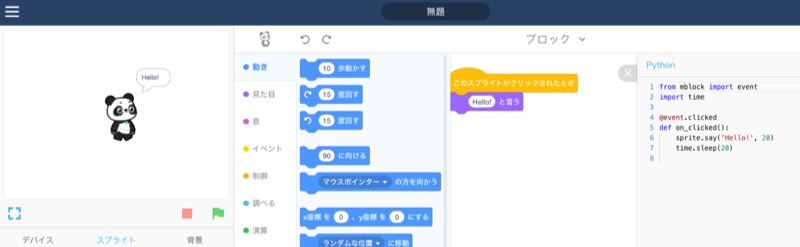
また、画面上で動かすだけではなく、CodyRoceyを動かすプログラミングもかけますし、microBitにも対応しています。(今後Arduinoにも対応予定)
mBlockをインストールしよう
MacでもWindowsでも対応しています。
CodyRockyがなくても、スプライトのパンダさんを動かしたりするプログラミングをすることができます。
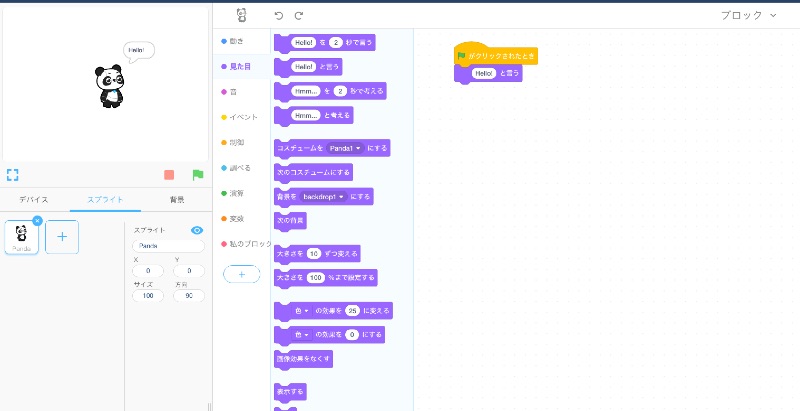
サンプルプログラムを動かす
自分でなんとなく触って見て、試行錯誤してもできない、、、という気持ちに陥ってしまう前に、まずは用意されているサンプルプログラムを動かして見ましょう
どんなブロックが作られていると、CordyRockyがどんな動きをするのかのコツがつかめてくるはずです。
メニューからサンプルプログラムを選択すると、CodeyRocky用に用意されたプログラムが出てきます。
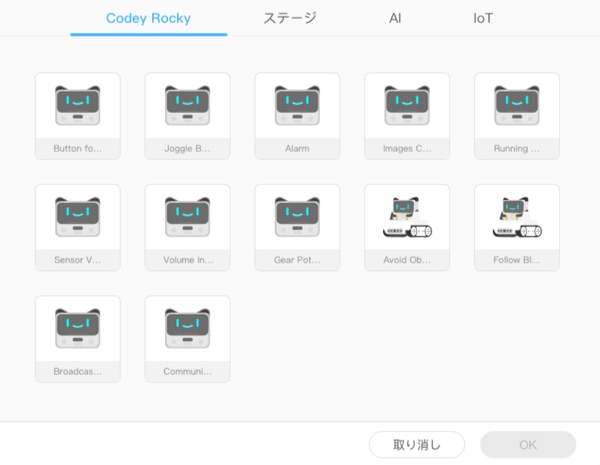
今回はこのうちのいくつかを動画つきで紹介します。
ボタンを押すと表示が変わる。
ボタンを押すというイベントを取得して音を鳴らして、液晶の表示を帰るプログラムです。
ビジュアルプログラミングのサンプルは以下の通り。
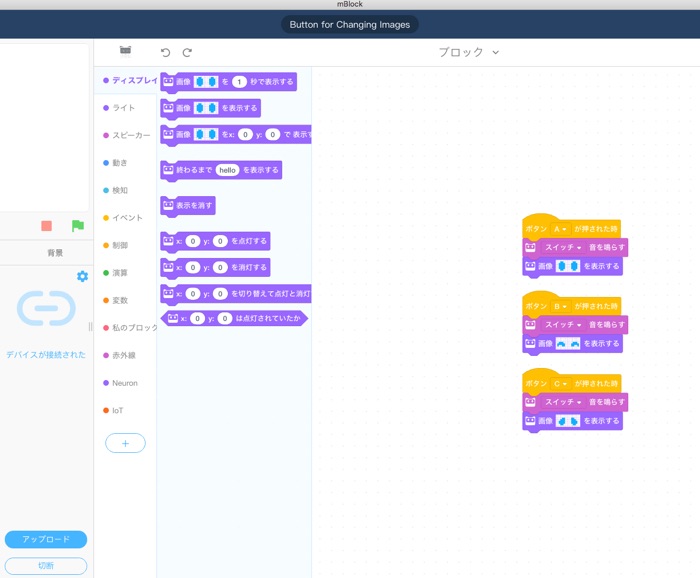
これを動かしてみましょう
電源をいれた時の表示をカスタマイズする
CordyRockyの電源をいれた時の表示を、ちょっと面白い表示に変えてみます。
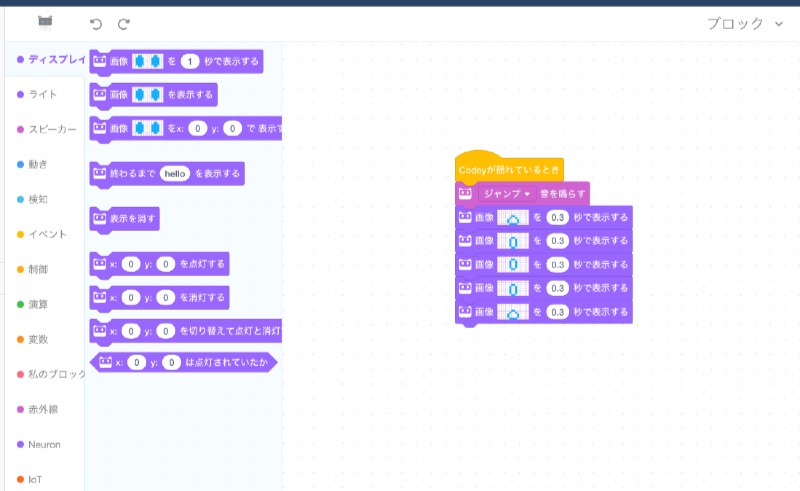
センサーで障害物をキャッチして動きをかえる
CordyRockyには赤外線近接センサがついています。
そのセンサーで障害物をキャッチしてそれを避けて進むプログラムです。
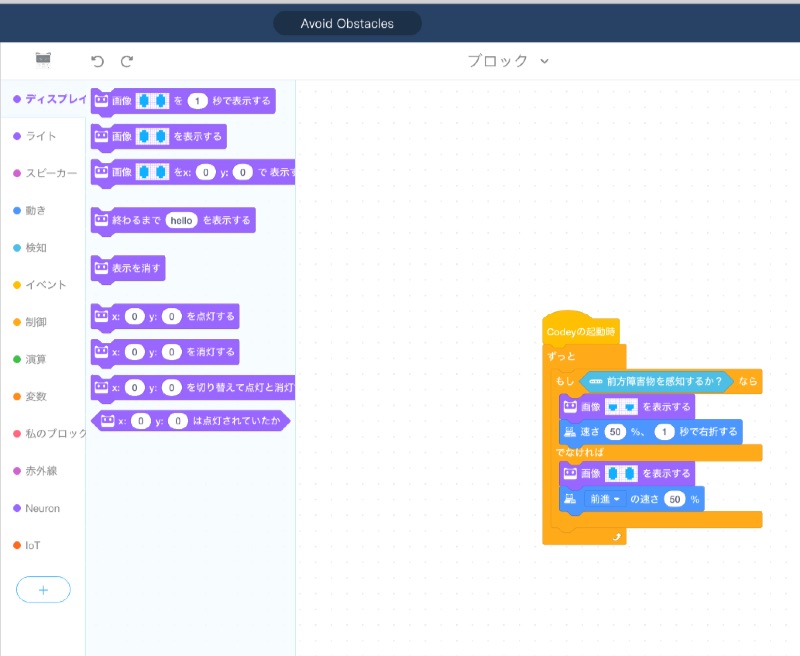
まず最初は、このサンプルプログラムを少しづつ自分好みに変更していくのがいいのではないでしょうか?
最初は真似から初めても、使い込んでいるうちに、こういうことできないかな?というアイデアが出てくるものです!